如何匯入防毒軟體封裝檔及建立安裝檔(適用14、15版)
-
適用對象:已使用F-Secure Business Suite產品的企業及使用者。
-
適用產品:F-Secure Policy Manager 14.xx ~ 15.xx、F-Secure Client Security 14.xx ~ 15.xx 及F-Secure Server Security 14.xx ~ 15.xx。
-
匯入防毒軟體封裝檔操作步驟:
-
下載防毒軟體:請至官網:https://www.f-secure.com/en/web/business_global/downloads,下載Client Security及Server Security項目,下載檔案格式為「JAR」的軟體封裝檔。
-
點擊F-Secure Policy Manager Console界面上方選單列的「工具」,選取「安裝封裝」,或是點擊選單列下方工具列的
 圖示。
圖示。
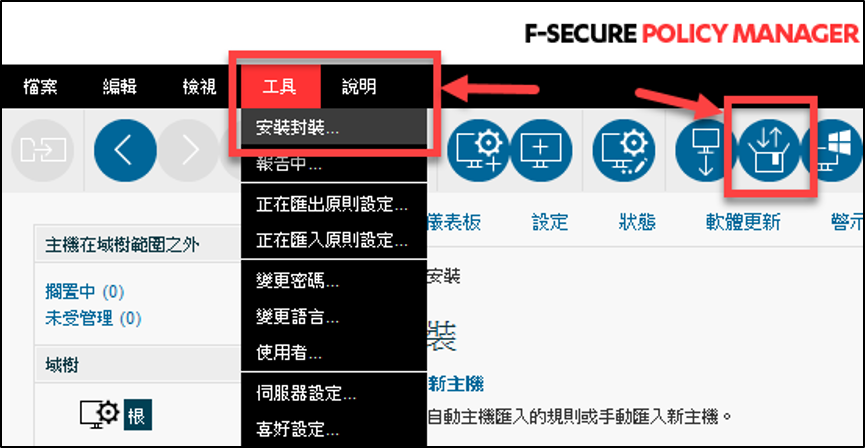
-
安裝封裝視窗,點擊下方「匯入」,以將防毒軟體匯入F-Secure Policy Manager。
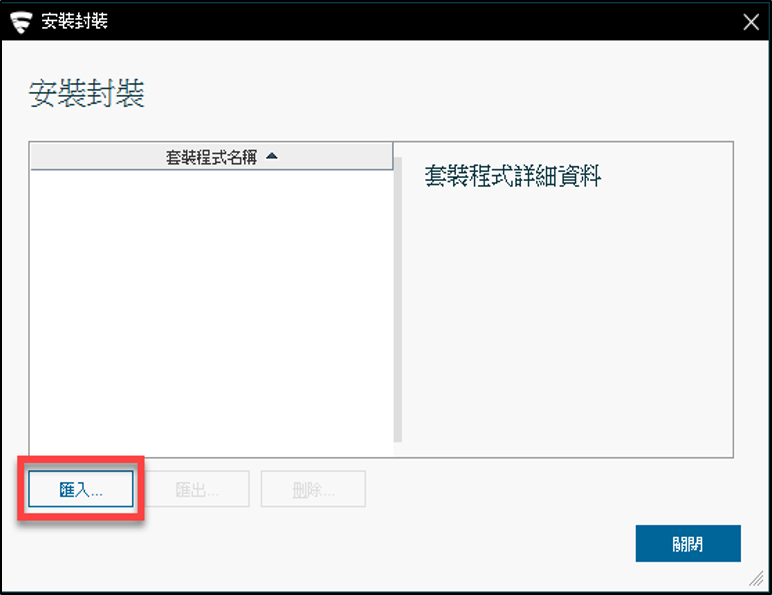
-
匯入安裝封裝視窗,依照下載軟體類別與路徑的不同,選擇下載的防毒軟體封裝檔(副檔名為JAR),然後點擊「匯入」。
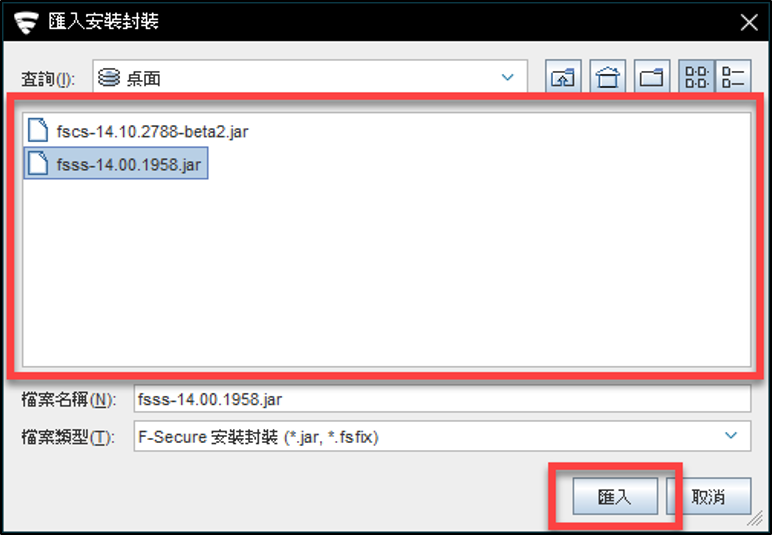
-
匯入完成後即可在安裝封裝視窗內,看到剛剛匯入軟體封裝。
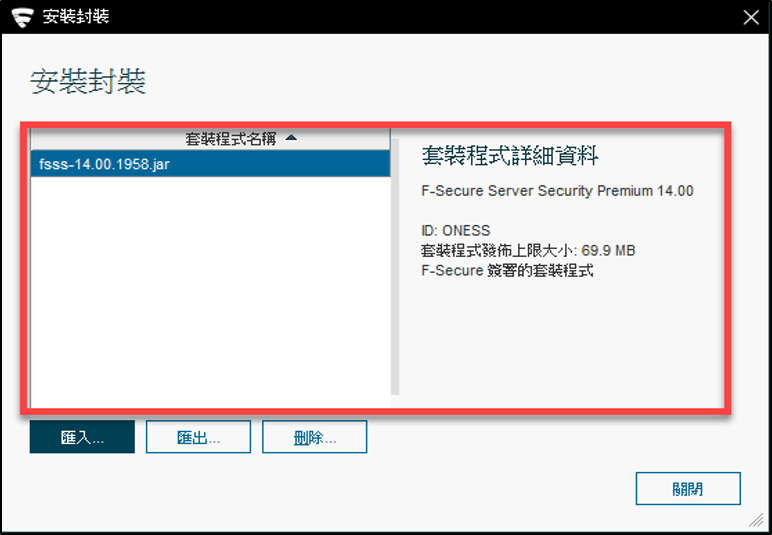
-
若還需匯入其他軟體封裝,請依上述步驟重覆操作,並選取不同軟體封裝檔。
-
-
建立防毒軟體安裝檔操作步驟:
-
點擊F-Secure Policy Manager Console界面上方選單列的「工具」,選取「安裝封裝」,或是點擊選單列下方工具列的
 圖示。
圖示。
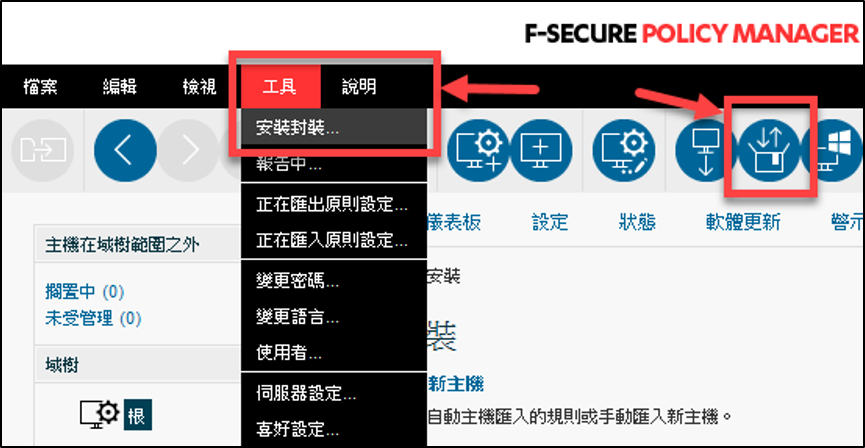
-
安裝封裝視窗,點選欲建立安裝的套裝程式後,點擊下方「匯出」。
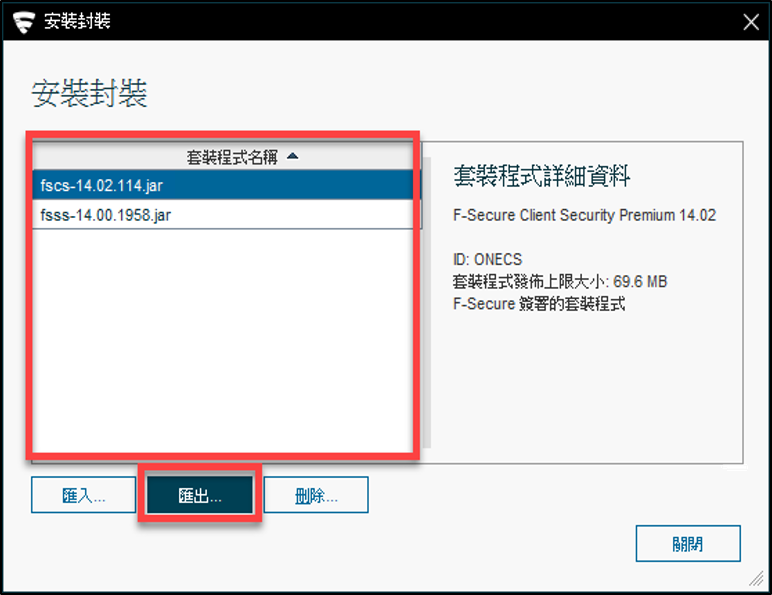
註:套裝程式名稱前方的英文為產品簡寫,例如:fscs代表F-Secure Client Security為工作站作業系統用;fsss代表F-Secure Server Security為伺服器作業系統用。 -
選擇存放匯出安裝封裝的視窗,選擇自訂的存放位置及易辨別的名稱,點擊「匯出」。
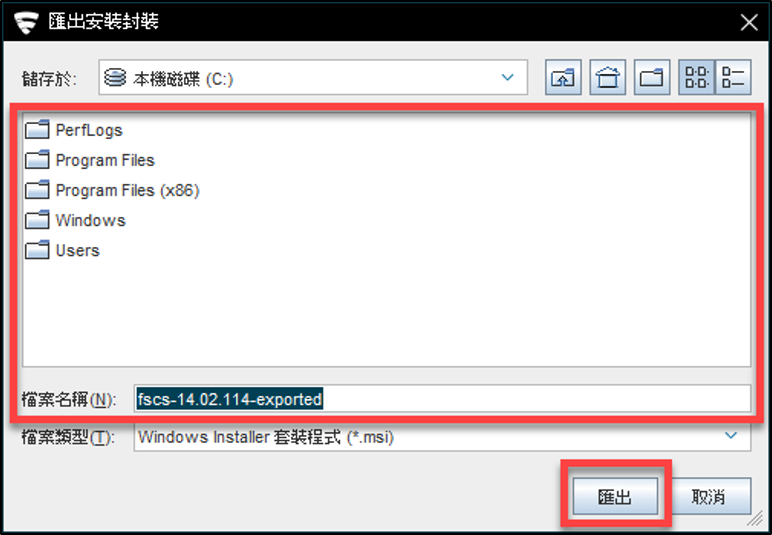
註:匯出檔案格式為可執行檔(MSI),可直接在Windows 作業系統的電腦上執行。 -
輸入授權關鍵代碼頁面,輸入紙本授權上訂閱金鑰(Subscription Key),程式會依輸入的金鑰來判斷版本(Standard 或 Premium),完成後點擊「下一步」。
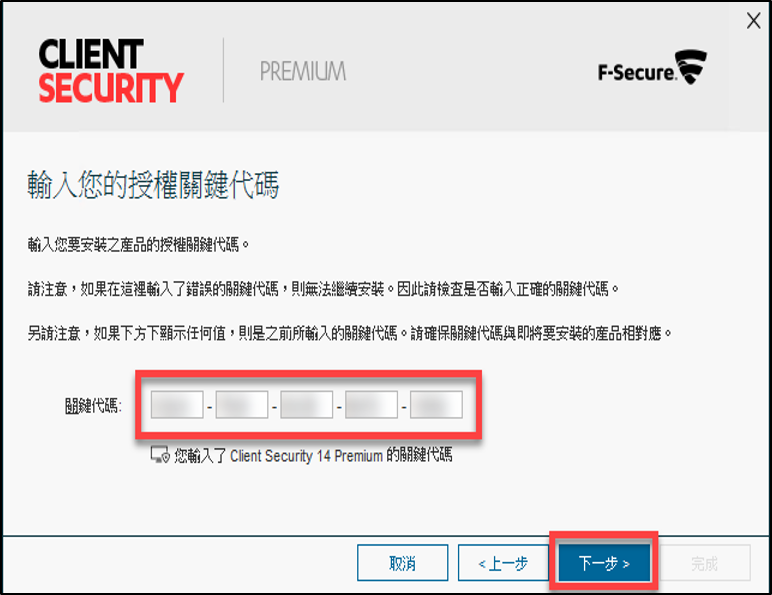
註:若F-Secure Policy Manager上沒有輸入正式的客戶編號(Customer Number)則為試用版,而不會出現該步驟,做出來的安裝檔即為試用版。 -
選擇產品語言視窗,選擇「中文(台灣繁體)」後,點擊「下一步」。
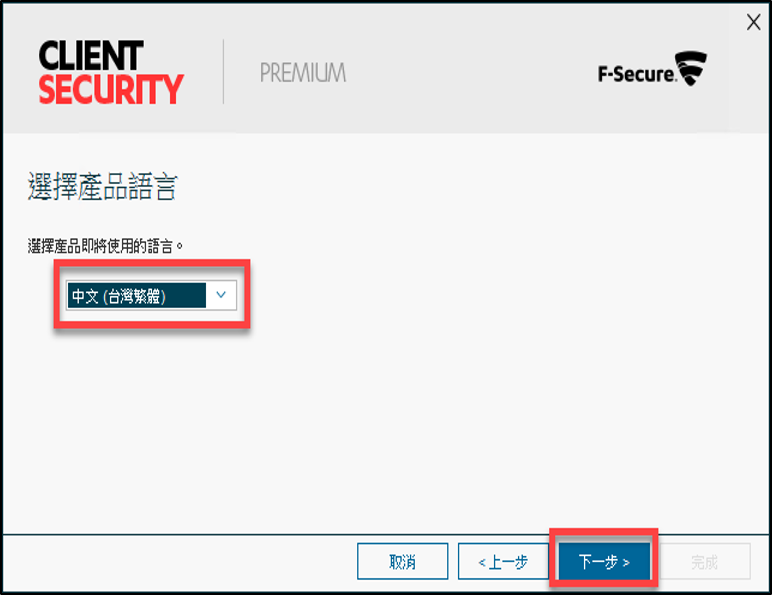
-
選擇安裝檔案所包含的原則(Policy)視窗,若需將已在Policy Manager內所建立原則群組設定納入安裝檔案,選取「包含原則」並點擊其後的 … 圖示來選取,若否請點擊「下一步」。
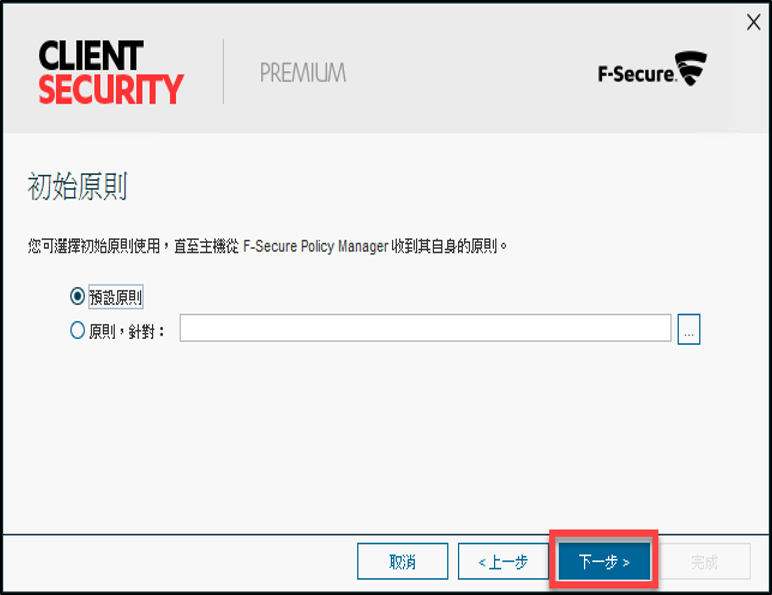
-
設定通訊視窗,輸入正確的Policy Manager Server位址後,點擊「下一步」。
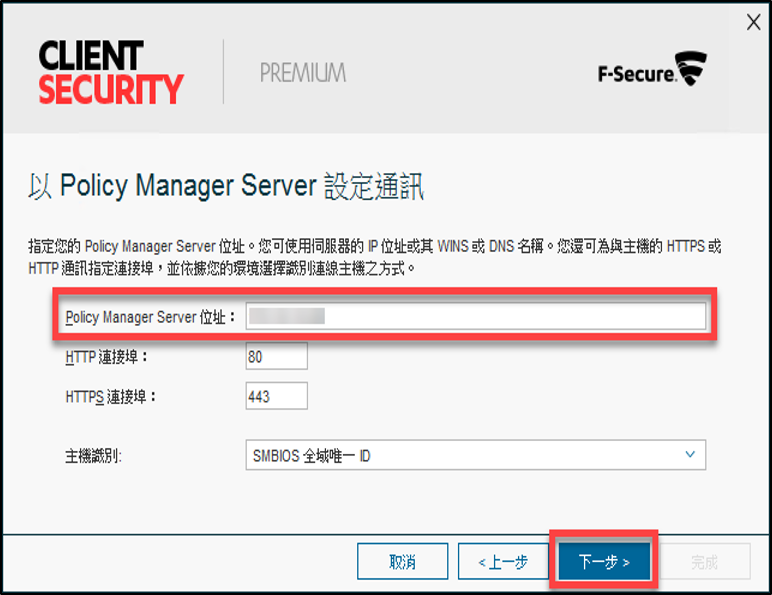
-
輸入自訂的主機屬性視窗,可自行設定屬性名稱及值以便在匯入新主機能有更精確的條件,點擊「下一步」。
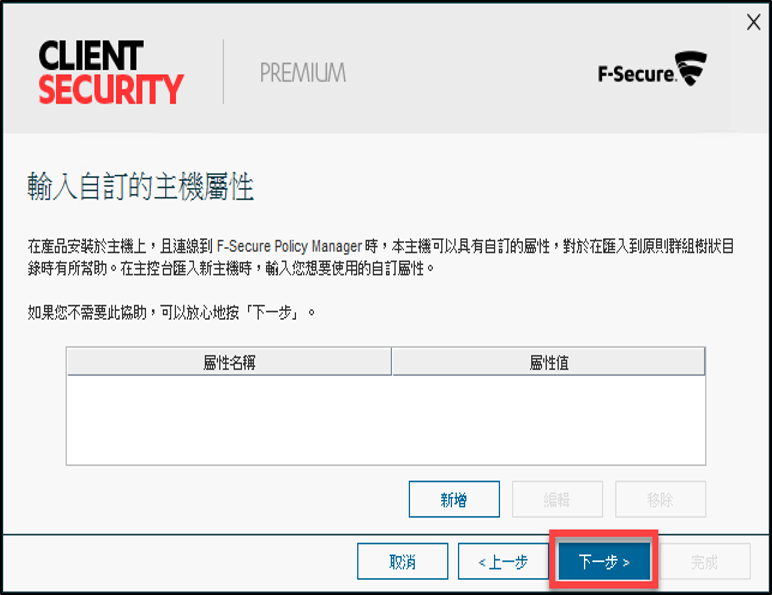
-
選擇對衝突軟體採取的行動視窗,請保持勾選後點擊「下一步」。
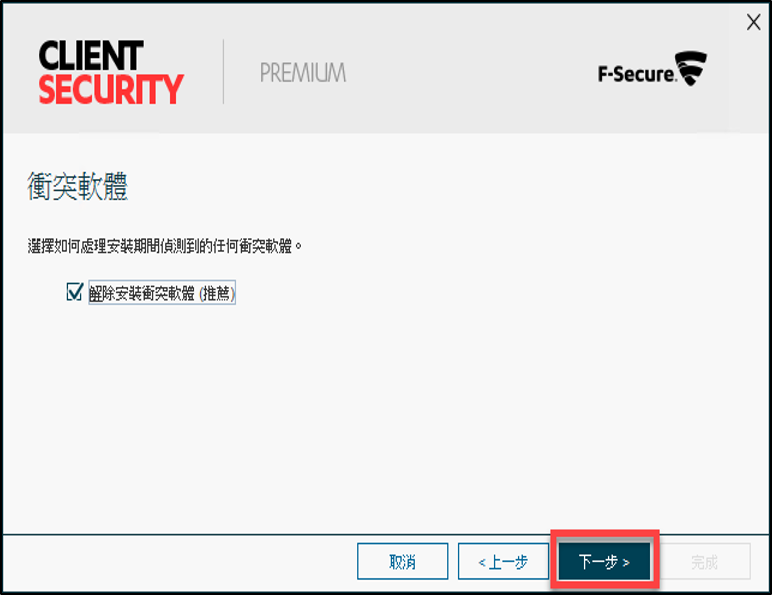
-
選擇重新啟動的視窗,請依需求選擇後點擊「完成」。
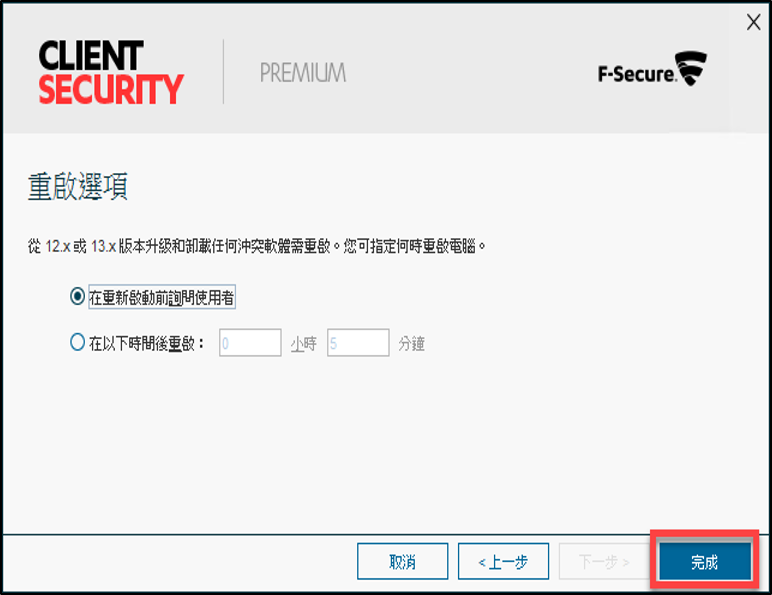
-
待完成匯出相關設定的動作後,會在指定的位置得到指定檔名的軟體安裝檔案(副檔名為MSI),即可將這此檔案拿到用戶端電腦上本機安裝。(自動上授權、連線中控台)
-
其他相關問題,歡迎聯繫科益客服中心,我們會儘快為您服務。
客服專線:(02)2585-8725;客服信箱:service@techez.com.tw
